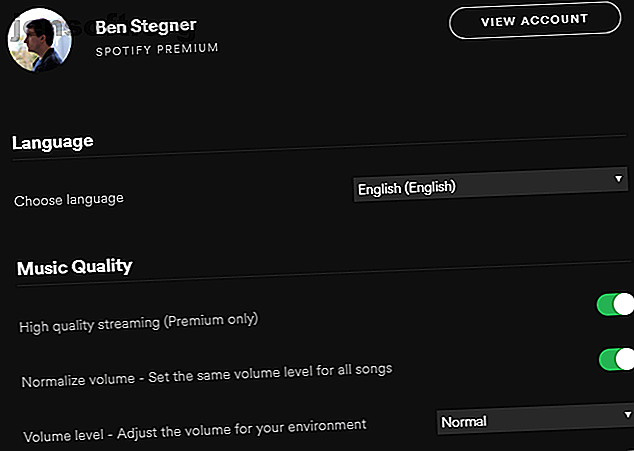
Den ultimative Spotify-tastaturgenveje Cheat Sheet
Reklame
Spotify populariserede streamingmusikrevolutionen, og den går stadig stærkt. Uanset om du holder dig med det gratis tilbud eller har opgraderet til Premium, kan du strømline din lytteoplevelse ved at lære Spotifys tastaturgenveje.
Lås snyderarket "Spotify-tastaturgenveje" op!
Dette vil tilmelde dig vores nyhedsbrev
Angiv din oplåsning af e-mail Læs vores privatlivspolitikDa det er en simpel app, har Spotify ikke så mange genveje som noget som Microsoft Word eller Adobe Photoshop. Men hvis du er en ivrig lytter, bør integration af disse tastaturgenveje i din daglige rutine hjælpe dig med at komme mere ud af Spotify.
Nedenfor viser vi de vigtigste Spotify-tastaturgenveje til Windows og Mac. Derefter kigger vi på et par vigtige Spotify-tip, der hjælper dig med at forbedre din oplevelse yderligere.
Spotify-tastaturgenveje Cheat Sheet
| Genvej (Windows) | Genvej (Mac) | Handling |
|---|---|---|
| Grundlæggende funktioner / afspilningslister | ||
| Ctrl + N | Cmd + N | Opret ny spilleliste |
| Ctrl + Skift + N | Cmd + Skift + N | Opret ny afspilningsliste-mappe |
| Ctrl + X | Cmd + X | Skære |
| Ctrl + C | Cmd + C | Kopi |
| Ctrl + V | Cmd + V | sæt ind |
| Ctrl + Z | Cmd + Z | Fortryd |
| Ctrl + Y | Cmd + Skift + Z | redo |
| del | Slet | Slet |
| Ctrl + A | Cmd + A | Vælg alle |
| Musikafspilning | ||
| Plads | Plads | Afspil / pause |
| Ctrl + Højre | Cmd + Højre | Næste spor |
| Ctrl + Venstre | Cmd + Venstre | Forrige spor |
| Skift + Venstre / Højre | Cmd + Skift + Venstre / Højre | Søg baglæns / fremad |
| Gå ind | Gå ind | Afspil aktuelt valgt element |
| Ctrl + S | Cmd + S | Skift blandingstilstand |
| Ctrl + R | Cmd + R | Cykl gentagelsestilstand |
| Navigation | ||
| Alt + Venstre | Cmd + [eller Cmd + Option + Venstre | Gå tilbage til den forrige skærm |
| Alt + Højre | Cmd +] eller Cmd + Option + Right | Gå fremad en skærm |
| Ctrl + L | Cmd + L | Flyt markøren til søgefeltet |
| Ctrl + F | Cmd + F | Vis filterboks i afspilningslister og listen over sange |
| Zoom | ||
| Ctrl + Plus (+) | Cmd + Plus (+) | Zoom ind |
| Ctrl + Minus (-) | Cmd + Minus (-) | Zoome ud |
| Ctrl + Nul (0) | Cmd + Nul (0) | Nulstil zoom til 100% |
| Bind | ||
| Ctrl + op | Cmd + op | Hæv lydstyrken |
| Ctrl + Ned | Cmd + Ned | Lavere lydstyrke |
| Ctrl + Skift + Ned | Cmd + Skift + Ned | Stum |
| Ctrl + Skift + op | Cmd + Skift + op | Indstil lydstyrken til maksimum |
| Konto- og appstyring | ||
| Ctrl + P | Cmd + komma (, ) | Åbn Spotify-indstillinger |
| F1 | n / a | Vis Spotify-hjælp |
| Ctrl + Shift + W | Cmd + Shift + W | Log ud af din konto |
| Alt + F4 | Cmd + Q | Afslut Spotify |
| Genveje til kun Mac | ||
| n / a | Cmd + H | Skjul Spotify-vinduet |
| n / a | Cmd + Option + H | Skjul andre appvinduer |
| n / a | Cmd + W | Luk Spotify-vinduet |
| n / a | Cmd + M | Minimer vinduet |
| n / a | Cmd + mulighed + 1 | Gendan minimeret vindue |
Et par bonus Spotify-tip
Da Spotify ikke har så mange tastaturgenveje, har vi inkluderet nogle ekstra Spotify-tip. 10 enkle Spotify-tip, du virkelig har brug for at vide. 10 enkle Spotify-tip, som du virkelig har brug for at vide Spotify er en af de bedste musikstreamingtjenester rundt omkring. Men her er 10 enkle Spotify-tip, du måske ikke ved om, hvilket vil gøre Spotify bedre end nogensinde. Læs mere for at hjælpe dig med at komme mere ud af streaming-musiktjenesten.
1. Glem ikke medietasterne
Ovenstående tastaturgenveje fungerer kun, når Spotify er dit nuværende appvindue. Hvis du har noget andet i fokus, kan du ikke bruge de praktiske genveje til at afspille / pause, springe et spor eller lignende.
Glem dog ikke medietasterne på dit tastatur! Alle Mac-tastaturer og mange Windows-tastaturer har taster, der giver dig mulighed for at justere lydstyrken, afspille / pause og ændre spor. De er den nemmeste måde at foretage en hurtig ændring uden at bytte tilbage til Spotify.
Hvis du bruger Windows, vises en popup, hver gang du bruger disse taster, hvilket bliver irriterende. Gå til Rediger> Præferencer, og find Vis desktop-overlay, når du bruger medietaster til at deaktivere denne popup.
2. Juster musikkvalitet og indstillinger
Gå til redigering> Præferencer i Spotify for at finde flere muligheder, der er værd at se på. Sørg for at aktivere mulighed for streaming af høj kvalitet, hvis du abonnerer på Spotify Premium.

Alle brugere kan aktivere Normaliser lydstyrke, hvilket hjælper med at udjævne de skurrende volumenforskelle, der kan forekomme mellem sporene.
Og hvis du udvider avancerede indstillinger nederst på listen, finder du indstillingen Crossfade-sange . Dette giver dig mulighed for at blande spor ind i hinanden for at gøre lyttingen problemfri.
3. Tilføj lokale filer
I afsnittet Lokale filer i Spotifys præferencer kan du tilføje mapper på din computer, hvor du gemmer din musiksamling. Åbn derefter fanen Lokale filer på venstre sidefelt for at se dem alle ét sted.

Du kan derefter trække dem ind i afspilningslister ligesom ethvert andet spor.
Nu kan du også blive en Spotify-mester
Med disse genveje og tip er du klar til at komme mere ud af Spotify end nogensinde før. Husk disse genveje næste gang du bytter spor eller opretter en ny spilleliste. Og for mere hjælp, se vores komplette guide til Spotify Spotify-musikstreaming: Den uofficielle guide Spotify Music Streaming: Den uofficielle guide Spotify er den største musikstreamingtjeneste der findes. Hvis du ikke er sikker på, hvordan du bruger den, vil denne guide lede dig gennem tjenesten samt tilbyde nogle vigtige tip til dig. Læs mere .
Udforsk mere om: Cheat Sheet, Spotify.

